- Knowledge Base
- Loxone Tree
- Mise en service d’un Appareil Tree
Contenu
Rechercher un appareil
Remplacer un appareil
Mise à jour
Câblage
Diagnostic
Avec Loxone Tree, vous pouvez construire votre Smart Home avec un minimum de câblage. La technologie Loxone Tree rend rapide et facile l’intégration des appareils dans la maison intelligente !
Rechercher un appareil
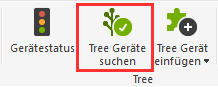
Es werden nun alle Tree Geräte gelistet, die sich am Tree Ast befinden.
Maintenant, tous les appareils Tree qui sont situés sur la branche Tree sont listés.
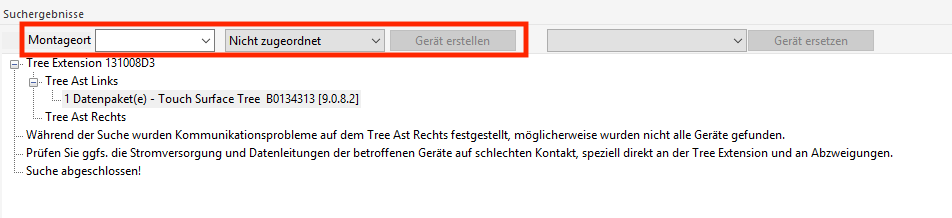
Sélectionnez l’appareil souhaité, donner lui un emplacement, choisissez une pièce puis cliquez sur „Ajouter l’appareil“. L’appareil est maintenant sous l’Extension Tree dans l’arborescence périphérique. Validez en enregistrant le projet dans le Miniserver.
Remplacer un appareil
Si un appareil doit être remplacé, vous pouvez également le remplacer facilement dans la configuration grâce à la fenêtre de recherche Tree.
- Installez le nouveau produit et alimentez-le
- Effectuez une recherche d’appareil Tree
- Utilisez le menu déroulant « Remplacer l’appareil »et sélectionnez l’appareil qui doit être remplacer
- Cliquez sur remplacer l’appareil
Ensuite, enregistrez dans le Miniserver.

Mise à jour
La mise à jour peut prendre jusqu’à une heure.
Les versions des appareils peuvent être vérifiées via le statut des appareils. Si le champ est surligné en vert, aucune mise à jour n’est nécessaire.

Câblage
Diagnostic
- Clignotement orange: l’appareil dispose d’une connexion à l’Extension Tree, mais n’a pas encore été appairé (= câblage OK)
- Clignotement rouge: l’appareil n’est pas connecté au Miniserver (Vérifiez le câblage de cette branche Tree)
Pour pouvoir examiner la communication sur les différentes branches de l’Extension Tree, il y a la boîte de dialogue de diagnostic dans Loxone Config. Par exemple, vous pouvez utiliser les diagnostics pour analyser les problèmes de câblage rapidement et facilement.

La boîte de dialogue de diagnostic répertorie tous les appareils connectés.
Les couleurs verte, jaune et rouge indiquent l’état de la communication des appareils Tree.
|
Communication sans erreur |
|
Certains télégrammes sont perdus. Vérifiez le câblage. Causes typiques: Ex. points de serrage lâches, longueur de câble, topologies de câblage défavorables,… |
|
Aucune communication possible avec cet appareil possible. Vérifiez le câblage. Causes typiques: Ex. rupture de câble, inversion de polarité,… |
Une description détaillée de l’erreur est affichée dans le résultat du diagnostic.

Si une erreur est corrigée pendant un diagnostic en cours, le code de couleur des appareils change. (affichage en temps réel)
Le diagnostic Tree détecte également les courts-circuits entre les branches de Tree. Ceci est également affiché dans le résultat du diagnostic.
